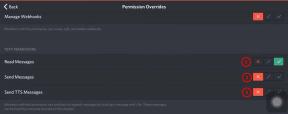GeForce NOW: ужасная задержка ввода или зависание
Игровая консоль / / August 05, 2021
GeForce СЕЙЧАС разработан Nvidia и готов составить жесткую конкуренцию Google Stadia в ближайшие дни. Оба сервиса предлагают облачную игровую платформу, и пользователи могут играть в свои любимые или популярные игры на любом устройстве, например, на смартфоне Android, телевизоре, ноутбуке, настольном компьютере и некоторых других платформах. Что наиболее важно, нам не нужен игровой компьютер или мощная видеокарта, чтобы играть в игры на этих облачных игровых платформах. Теперь, если вы столкнулись с задержкой ввода или зависанием GeForce NOW, вы можете ознакомиться с этим руководством по устранению неполадок, чтобы решить эту проблему.
Обе услуги находятся на начальной стадии, и требуется некоторое время, чтобы они стали доступны во всем мире. Между тем, пользователи также могут столкнуться с некоторыми задержками, зависаниями или проблемами, связанными с сетью, на начальных этапах. В последнее время многие пользователи GeForce NOW сообщают, что они испытывают ужасную задержку ввода или зависания. Итак, давайте кратко рассмотрим устранение неполадок ниже.

Шаги по исправлению GeForce NOW: ужасная задержка ввода или зависание
В настоящее время нет доступных исправлений для проблем с задержкой или зависанием Nvidia GeForce NOW. Ожидается, что из-за пандемии COVID-19 во всем мире серверы были перегружены. Это может быть одной из возможных причин ужасной задержки ввода или зависания.
Он может стать достаточно стабильным к концу второго квартала 2020 года или, скорее всего, позже. Пока все уляжется, возможно, придется подождать. Однако прямо сейчас вы можете уменьшить разрешение игры до 720p, чтобы немного облегчить ситуацию. Обязательно правильно проверьте рекомендованные системные требования для бесперебойной работы платформы и игр. Кроме того, вы можете попробовать минимизировать задержку ввода службы GeForce NOW, выполнив следующие действия:
- Перейдите к данным приложения> local> nvidia> geforcenow> Cef> GeforceNowStreamer.json (откройте его с помощью блокнота)
- Теперь установите для nv-sdl-iohid-config значение true, а для nv-sdl-hidpi значение true> нажмите «применить».
- Вы увидите параметр «Прямой ввод с помощью мыши». (сохраните его нетронутым)
- Наконец, используйте игры GeForce NOW с проводной мышью, чтобы уменьшить задержку ввода. (не используйте Bluetooth)
Вот и все, ребята. Мы предполагаем, что эта информация была для вас полезной. Не стесняйтесь задавать любые вопросы в комментариях ниже.
Источник: Reddit
Субодх любит писать контент, будь то технический или иной. Проработав год в техническом блоге, он увлекается этим. Он любит играть в игры и слушать музыку. Помимо ведения блога, он увлекается сборками игровых ПК и утечками информации о смартфонах.